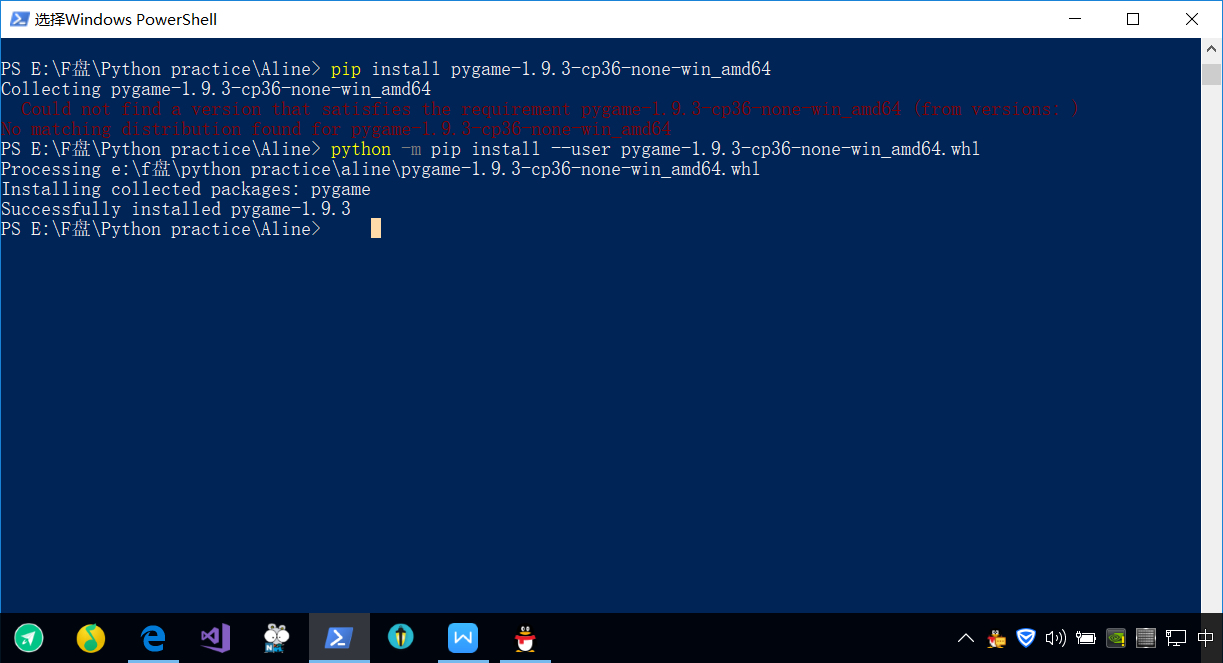pip和pygame的安装
下载对应python版本的pygame(如果后缀是.exe直接安装即可),我下载的是pygame-1.9.3-cp36-cp36m-win_amd64.whl
然后检查是否有pip,在cmd窗口执行命令:python -m pip –version
如果没有检测到pip,则可以到:https://pip.pypa.io/en/stable/installing/#get-pip-py-options下安装(单击中间窗口中的链接get-pip.py,然后运行它。
然后再到所在文件夹下在命令提示符中输入:python -m pip install –user pygame-1.9.3-cp36-cp36m-win_amd64.whl
进入到python中: 输入import pygame 如果出现一个空行就表示安装成功
pip安装报错:is not a supported wheel on this platform
可能的原因1:安装的不是对应python版本的库,下载的库名中cp27代表python2.7,我这里下的是跟我电脑安装的python的版本相对应的cp36,即python3.6版本的。
可能的原因2:个别情况
我下载到的pygame-1.9.3-cp36-cp36m-win_amd64.whl库文件名:
pygame-1.9.3-cp36-cp36m-win_amd64.whl
使用pip安装(在命令行中):
pip install pygame-1.9.3-cp36-cp36m-win_amd64.whl
报错:*** is not a supported wheel on this platform,通过在网上查得到一个方法
: 方法:在你所安装的python的shell中输入import pip; print(pip.pep425tags.get_supported())可以获取到pip支持的文件名还有版本,我的版本如下

通过这里可以发现上面下载的文件名格式是不支持的,修改为:pygame-1.9.3-cp36-none-win_amd64.whl即可安装成功。
我是在win10 64位上安装的